4 sätt att säkerhetskopiera kontakter på Samsung Galaxy S9/S9 Edge
Många av oss har fastnat i en sorts teknisk blind fläck där vi förlitar oss så mycket på teknik, särskilt våra smartphones, att traditionella metoder för att registrera data har gått förlorade.
Tänk på hur du aldrig minns födelsedagar nu; vänta bara på att Facebook ska berätta.
Detsamma kan sägas om våra kontakter. Vi är så vana vid att ha dem lätt tillgängliga på våra telefoner att vi inte skriver ner dem, vilket innebär att en situation där vår enhet går sönder eller blir oanvändbar, har vi i slutändan förlorat nämnda kontakter.
Men detta behöver inte vara fallet om du säkerhetskopierar dem, lagrar en papperskopia av dem för att säkerställa att vi alltid har den kontaktinformation vi behöver när vi behöver den som mest. Är du osäker på hur du säkerhetskopierar dem själv? Här är fyra enkla metoder för att komma igång när du lär dig att säkerhetskopiera kontakter från Samsung S9/S20.
Metod 1. Säkerhetskopiera kontakter på Samsung S9/S20 med ett klick
Naturligtvis kommer du att ha ett enkelt alternativ där du helt enkelt kan klicka på en knapp och dina kontakter säkerhetskopieras. Detta sparar tid och säkerställer att säkerhetskopiering av dina kontakter aldrig är ett problem.
Svaret på detta är att använda programvara som kallas DrFoneTool – Säkerhetskopiering och återställning (Android). Denna programvara från tredje part är kompatibel med både Mac- och Windows-datorer, levereras med ett komplett utbud av funktioner som hjälper dig att sömlöst säkerhetskopiera och återställa telefonens data och kommer till och med med en gratis provperiod så att du kan se till att denna programvara är rätt för du.

DrFoneTool – Säkerhetskopiering av telefonen (Android)
Säkerhetskopiera och återställ kontakter flexibelt på Samsung S9/S20
- Säkerhetskopiera Android-data selektivt till datorn med ett klick.
- Förhandsgranska och återställ säkerhetskopiering till alla Android-enheter.
- Stöder 8000+ Android-enheter.
- Ingen data går förlorad under säkerhetskopiering, export eller återställning.
Så här gör du för att säkerhetskopiera kontakter från Samsung S9/S20.
Steg 1. Ladda ner och installera DrFoneTool – Phone Backup (Android) från den officiella webbplatsen.
Steg 2. Anslut din Galaxy S9/S20 till din dator med en USB-kabel och öppna sedan programvaran DrFoneTool.
Steg 3. På huvudmenyn klickar du på alternativet Telefonsäkerhetskopiering.

Steg 4. På nästa sida klickar du på alternativet Säkerhetskopiering. Välj sedan de datatyper du vill säkerhetskopiera, i det här fallet Kontakter.

Steg 5. När du är nöjd med ditt val, klicka på alternativet Säkerhetskopiering, så kommer programvaran att säkerhetskopiera dina filer och kontakter. När du är klar kommer du att kunna komma åt säkerhetskopieringsmappen och se din säkerhetskopieringshistorik.

Metod 2. Säkerhetskopiera kontakter på Samsung S9/S20/S20 till SIM-kort
Ett av de mer traditionella sätten att säkerhetskopiera dina kontakter är att använda SIM-kortet. På så sätt, om din telefon går sönder eller om du byter ut din enhet, kan du helt enkelt ta ut SIM-kortet och sätta i den i din nya enhet.
Men om din telefon är skadad, till exempel vattenskador, kan SIM-kortet bli oanvändbart.
Steg 1. Öppna din kontaktapplikation på din Samsung-enhet.
Steg 2. Använd menyknapparna för att hitta alternativet Importera/Exportera, vanligtvis under fliken Inställningar. Tryck sedan på alternativet ‘Kontakter’.
Steg 3. Tryck på alternativet Importera/Exportera, följt av Exportera till enhetslagring.
Steg 4. Du kommer sedan att kunna välja den plats där du vill spara dina kontakter, i det här fallet, välj Enhet eller Exportera till SIM-kort, beroende på vilket operativsystem du kör.
Steg 5. Om du sparar dina kontakter på din enhet sparas de på SIM-kortet, vilket ger dig en stabil säkerhetskopia av din kontaktinformation.
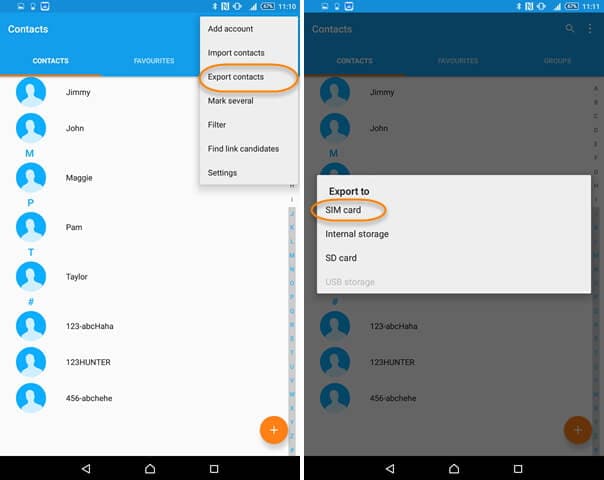
Metod 3. Säkerhetskopiera kontakter på S9/S20/S20 till SD-kort
Om du inte vill använda ditt SIM-kort för att säkerhetskopiera kontakter på Samsung S9/S20, eller om ditt SIM-kort helt enkelt inte är kompatibelt med en annan enhet, eller om du bara vill ha en papperskopia av dina kontakter, kan du tänka på att säkerhetskopiera dem till ett SD-kort.
Här är vad du behöver göra;
Steg 1. Se till att du har ett SD-kort isatt i din Samsung S9/S20-enhet.
Steg 2. Slå på telefonen och navigera till din huvudmeny, tryck på alternativet Kontakter, följt av Importera/exportera kontakter.
Steg 3. Tryck på Exportera och välj SD-kort.
Steg 4. Detta kommer sedan att exportera alla dina kontakter till ditt SD-kort, så att du kan ta bort det och lagra dem på din dator eller en annan mobil enhet.
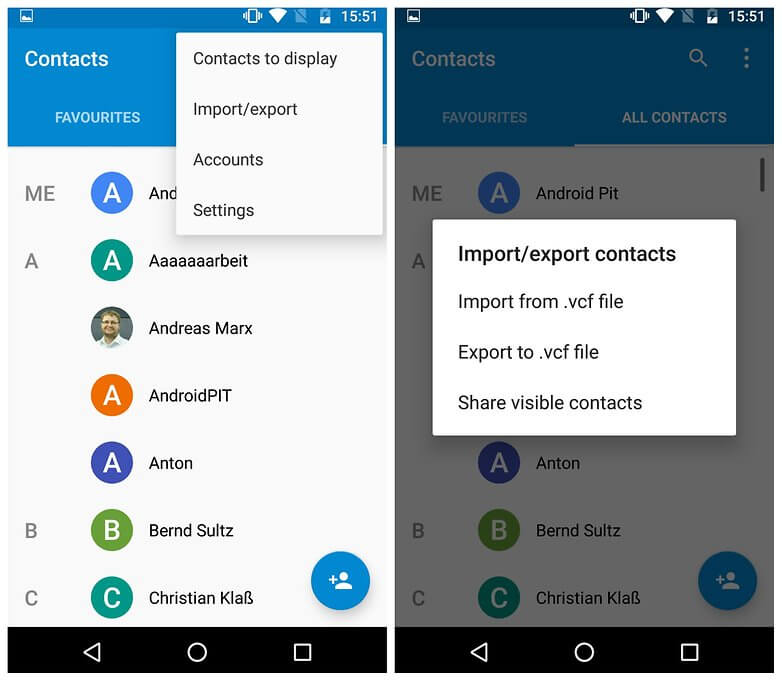
Metod 4. Säkerhetskopiera kontakter på Samsung S9/S20/S20 till Gmail-konto
Om du inte har ett SD-kort till hands, inte litar på ditt SIM-kort eller helt enkelt vill hantera dina kontakter på ett annat sätt, har du alltid möjlighet att säkerhetskopiera kontakter från Samsung S9/S20 i ett .VCF-filformat till ditt Gmail-konto.
Steg 1. Börja på huvudmenyn på din enhet och öppna Kontakter.
Steg 2. Använd menyknapparna uppe till höger för att välja alternativet Inställningar.
Steg 3. Tryck på Flytta enhetskontakter.
Steg 4. Tryck på det Google- eller Gmail-konto som du vill exportera dina kontakter till.
Steg 5. Detta kommer sedan att slå samman dina kontakter och säkerhetskopiera dem till ditt Gmail-konto, vilket gör att du kan komma åt dem på din dator eller på en annan mobil enhet.
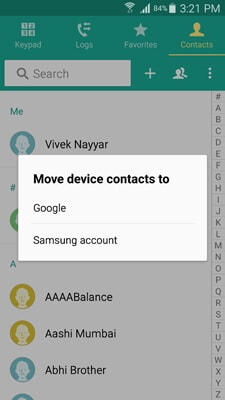
Som du kan se finns det många metoder du kan använda när det gäller att säkerhetskopiera kontakterna på din Samsung Galaxy S9/S20-enhet.
DrFoneTool – Phone Backup (Android) är fortfarande vårt favoritsätt eftersom du kan hantera och hantera alla dina kontaktdata och andra filtyper, allt från en central plats, oavsett om du använder din S9/S20 eller något annat telefonmärke som du eller dina vänner och familj använder.
Senaste artiklarna

